วิธีสร้างภาพ AI ที่สวยงามด้วยการแพร่กระจายที่เสถียร (2023)
เผยแพร่แล้ว: 2023-06-08มีอะไรให้เรียนรู้มากมายเกี่ยวกับเครื่องมือใหม่ๆ เช่น Stable Diffusion, OpenAI, Midjourney และตัวสร้างงานศิลปะ AI อื่นๆ ในฐานะมืออาชีพด้านความคิดสร้างสรรค์ เราเป็นหนี้ตัวเองในการเปิดรับเทคโนโลยีใหม่นี้ เรียนรู้สิ่งที่เราสามารถทำได้ และใช้เป็นเครื่องมือในการทำให้ชีวิตของเราง่ายขึ้น ในโพสต์นี้ เราจะมาดู Stable Diffusion และวิธีใช้เพื่อสร้างภาพ AI ที่สวยงาม
มาเริ่มกันเลย.
- 1 AI กำเนิดคืออะไร?
- 2 การแพร่กระจายที่เสถียรคืออะไร?
- 3 การใช้การแพร่กระจายที่เสถียรสำหรับการสร้างภาพ
- 4 ทำความเข้าใจกับคำแนะนำสำหรับการสร้างภาพ AI
- 4.1 เคล็ดลับสำหรับการสร้างพรอมต์ที่มีประสิทธิภาพ
- 5 การใช้ DreamStudio เพื่อสร้างรูปภาพ
- 5.1 การนำทางอินเทอร์เฟซ DreamStudio
- 5.2 ปรับแต่งภาพที่สร้างขึ้นอย่างละเอียด
- 5.3 บันทึกภาพที่สร้างขึ้น
- 6 ความคิดสุดท้ายเกี่ยวกับการแพร่กระจายที่เสถียร
เจเนอเรทีฟเอไอคืออะไร?
Generative AI คือกระบวนการสร้างเนื้อหาใหม่จากข้อมูลที่มีอยู่ผ่านการเรียนรู้ของเครื่อง ด้วย Generative AI ผู้ใช้สามารถสร้างเนื้อหาต่างๆ รวมถึงข้อความ รูปภาพ วิดีโอ และข้อมูลสังเคราะห์อื่นๆ การเรียนรู้ของเครื่องจะใช้ข้อมูลที่ไม่มีป้ายกำกับเพื่อค้นหารูปแบบและโครงสร้างโดยไม่ได้รับการดูแลหรือข้อเสนอแนะ ให้งานคุณภาพสูงในเวลาเพียงเศษเสี้ยวของเวลาที่มนุษย์สร้างขึ้น ดังนั้นมันจึงเป็นเครื่องมือที่มีประโยชน์อย่างเหลือเชื่อสำหรับผู้สร้าง
การแพร่กระจายที่เสถียรคืออะไร?
Stable Diffusion เป็นเครื่องกำเนิดภาพ AI อันทรงพลังที่สามารถสร้างภาพจากข้อความแจ้ง คุณสามารถสร้างผลลัพธ์โดยใช้การป้อนข้อความอธิบายต่างๆ เช่น สไตล์ กรอบ หรือค่าที่ตั้งไว้ล่วงหน้า นอกเหนือจากการสร้างรูปภาพแล้ว SD สามารถเพิ่มหรือแทนที่ส่วนต่างๆ ของรูปภาพได้ด้วยการระบายสีและขยายขนาดของรูปภาพ ซึ่งเรียกว่าการระบายสี คุณสามารถแก้ไขรูปภาพที่สร้างขึ้นหรืออัปโหลดได้ ไม่ว่ารูปภาพนั้นจะถูกสร้างขึ้นด้วย AI หรือไม่ก็ตาม เช่นเดียวกับ OpenAI SD เป็นโอเพ่นซอร์สอย่างสมบูรณ์ ดังนั้นทุกคนจึงใช้งานได้ฟรี
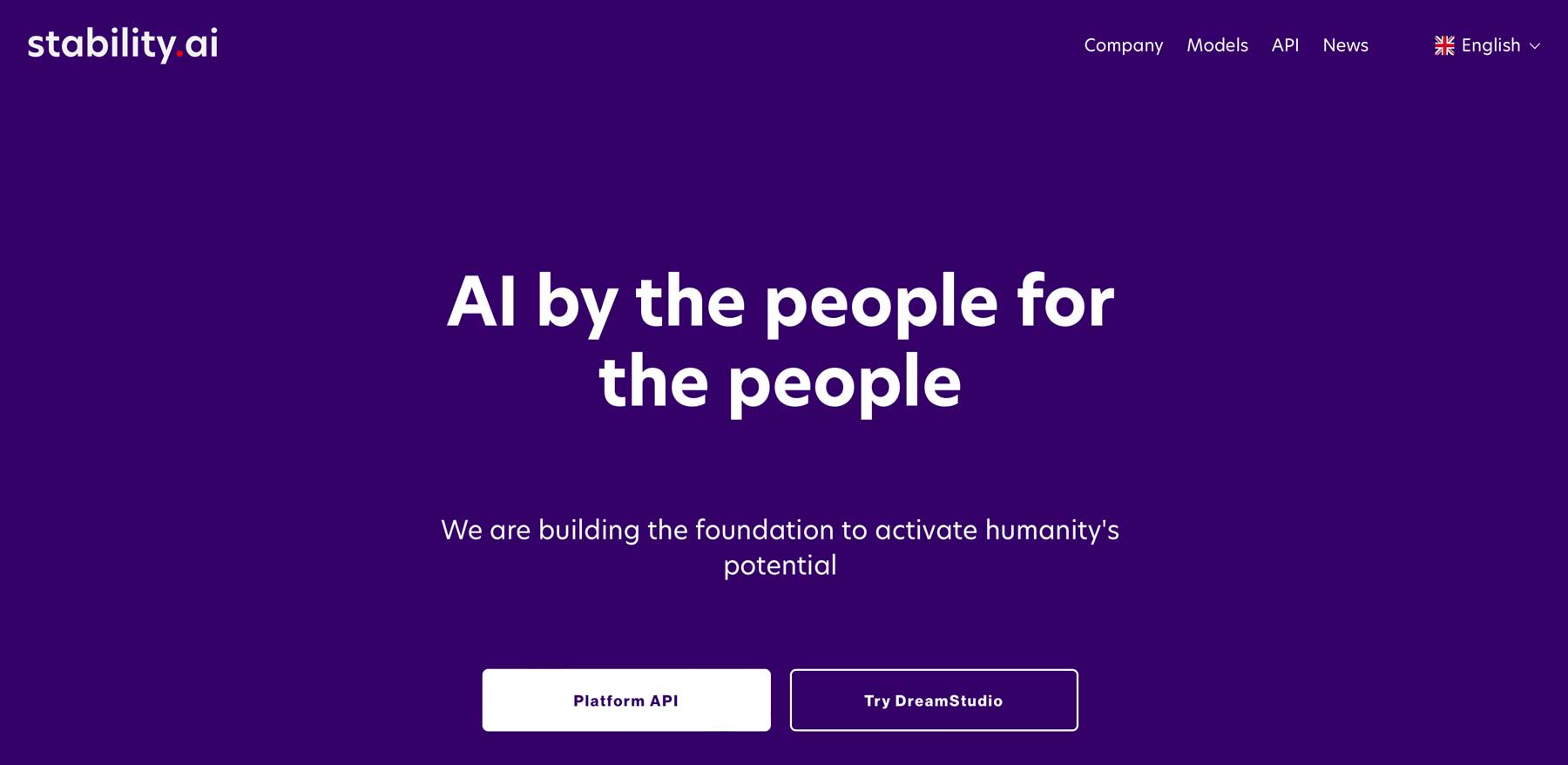
การใช้การแพร่กระจายที่เสถียรสำหรับการสร้างภาพ
สมัครสมาชิกช่อง Youtube ของเรา
มีสองวิธีหลักๆ ที่คุณสามารถใช้ Stable Diffusion เพื่อสร้างอิมเมจ AI ได้ ไม่ว่าจะผ่าน API บนเครื่องของคุณหรือผ่านโปรแกรมซอฟต์แวร์ออนไลน์ เช่น DreamStudio, WriteSonic หรืออื่นๆ
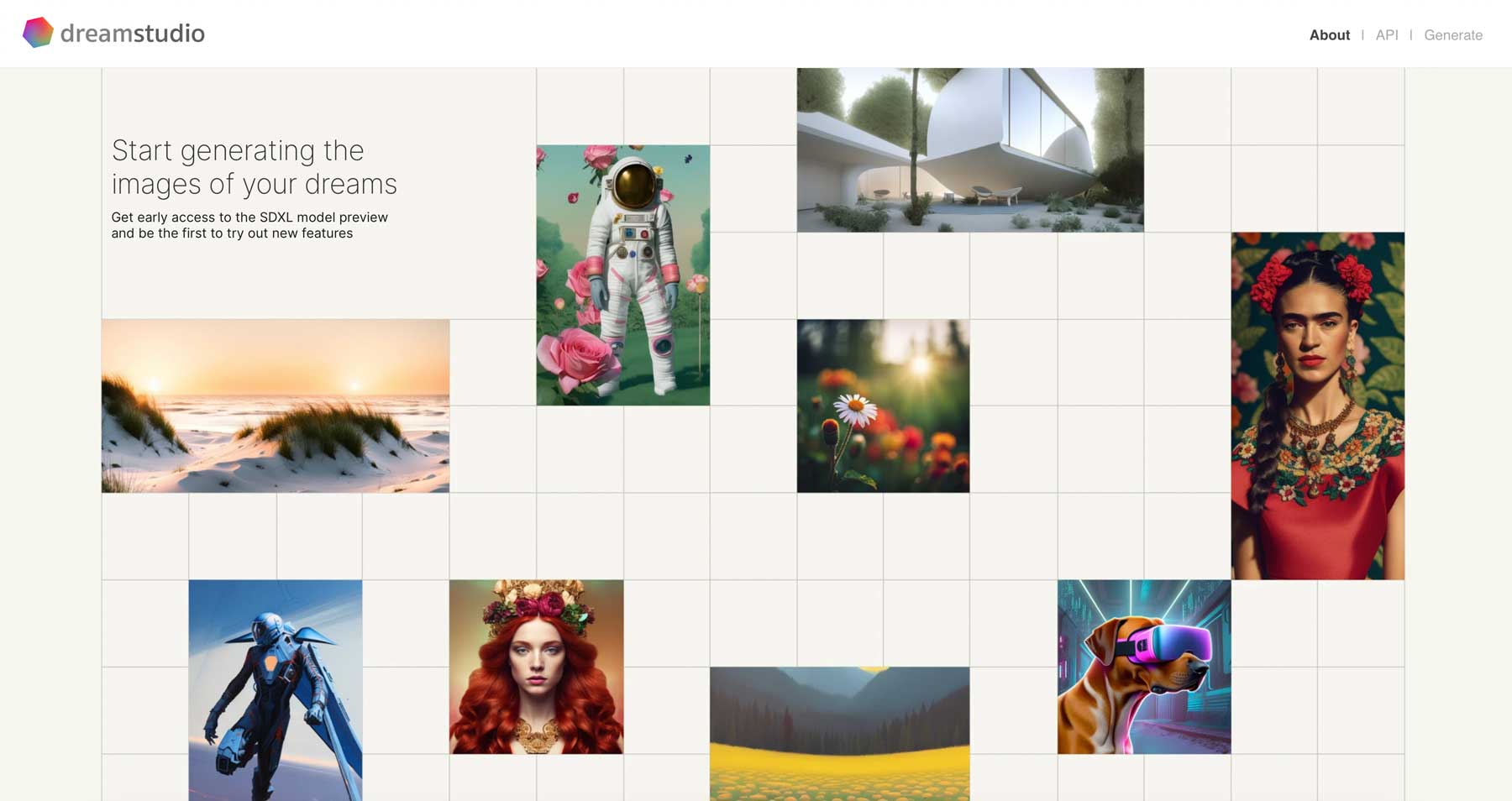
หากคุณวางแผนที่จะติดตั้ง Stable Diffusion ในเครื่อง คุณต้องมีคอมพิวเตอร์ที่มีสเปคสูงเพื่อสร้างภาพได้อย่างรวดเร็ว อย่างไรก็ตาม ด้วยความก้าวหน้าล่าสุด คุณจะได้รับสิ่งต่อไปนี้:
- ระบบปฏิบัติการ Windows, MacOS หรือ Linux
- กราฟิกการ์ดที่มี VRAM อย่าง น้อย 4GB
- พื้นที่ติดตั้ง 12GB หรือมากกว่า โดยควรผ่านไดรฟ์โซลิดสเทต (SSD)
ผู้ใช้ส่วนใหญ่จะเรียกใช้ SD ในการตั้งค่าซอฟต์แวร์ออนไลน์เพื่อหลีกเลี่ยงความยุ่งยากในการตั้งค่าทุกอย่างในเครื่อง สำหรับบทช่วยสอนนี้ เราจะใช้ซอฟต์แวร์หลักของ SD นั่นคือ DreamStudio.ai มันมาพร้อมกับอินเทอร์เฟซที่เรียบง่ายและใช้งานง่ายพร้อมการตั้งค่าและเครื่องมือแก้ไขต่างๆ เพื่อให้ได้ประโยชน์สูงสุดจาก Stable Diffusion
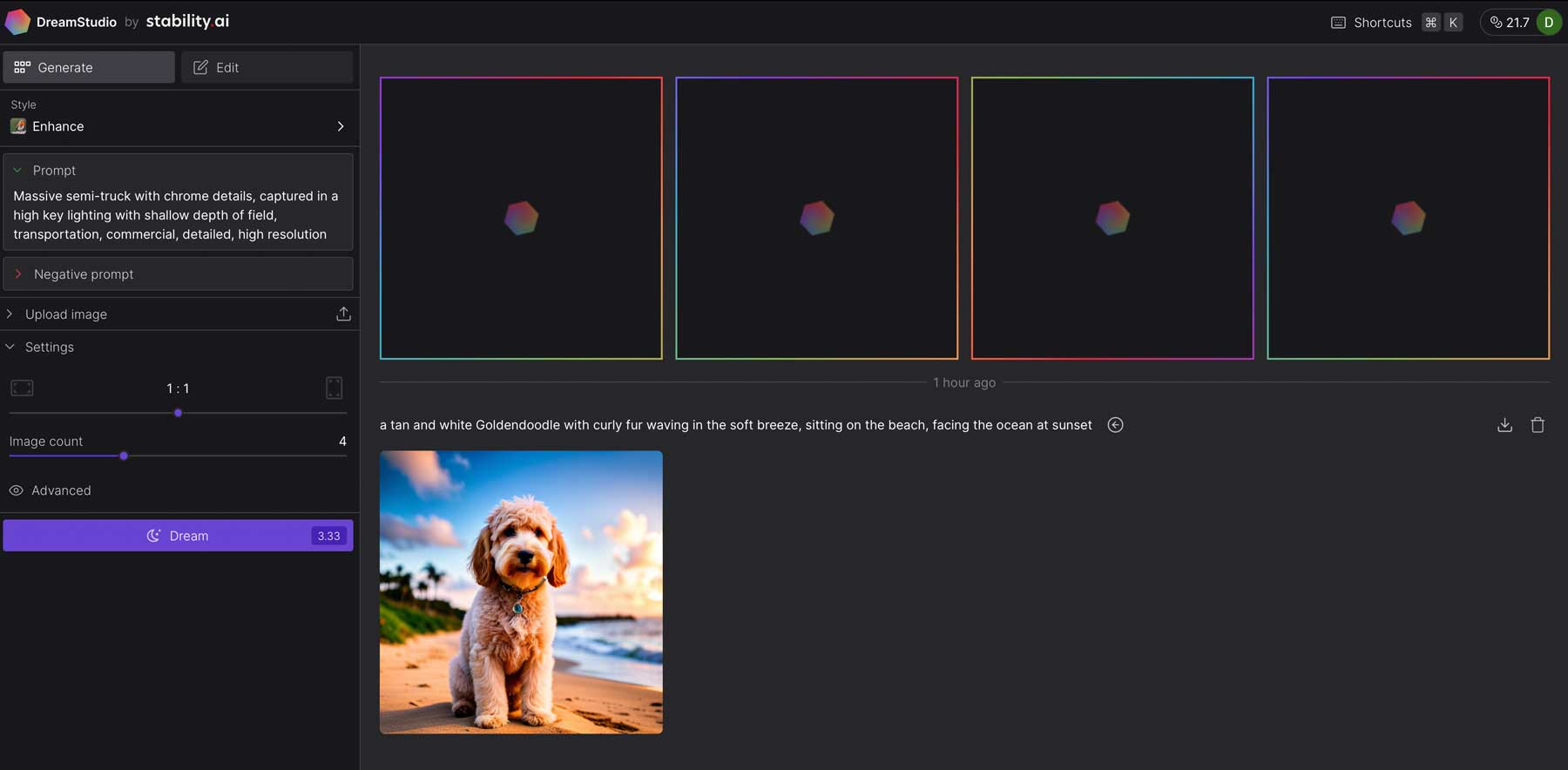
ทำความเข้าใจกับคำแนะนำสำหรับการสร้างภาพ AI
ก่อนสร้างอิมเมจด้วย DreamStudio เราคงสะเพร่าหากไม่ได้อธิบายวิธีการสร้างอิมเมจ Stable Diffusion ที่ดีที่สุด ท้ายที่สุด ข้อความแจ้งเป็นองค์ประกอบสำคัญของกระบวนการสร้างภาพ อันดับแรก สิ่งสำคัญคือต้องทราบว่าพรอมต์ประกอบด้วยสามส่วนหลัก ได้แก่ กรอบ หัวเรื่อง และสไตล์ กรอบกำหนดขนาดและองค์ประกอบของภาพ ในทางตรงกันข้าม หัวเรื่องจะอธิบายถึงวัตถุหรือวัตถุของรูปภาพ ในที่สุดสไตล์จะระบุลักษณะการมองเห็นของรูปภาพ ตัวอย่างของสไตล์อาจเป็นศิลปินที่มีชื่อเสียง เช่น Pablo Picasso หรือ Ansel Adams สไตล์ศิลปะหรือสื่อ เช่น อะคริลิกหรือสีน้ำมัน ลายเส้น ฯลฯ หรือข้อความบรรยาย เช่น มุมมองและองค์ประกอบ
ตัวอย่างเช่น เราขอให้ DreamStudio สร้าง รูปภาพของ Goldendoodle และ Nova Scotia Duck tolling Retriever ในมุมมองเหนือไหล่ที่เหมือนจริงเหมือนภาพถ่าย นี่คือผลลัพธ์:
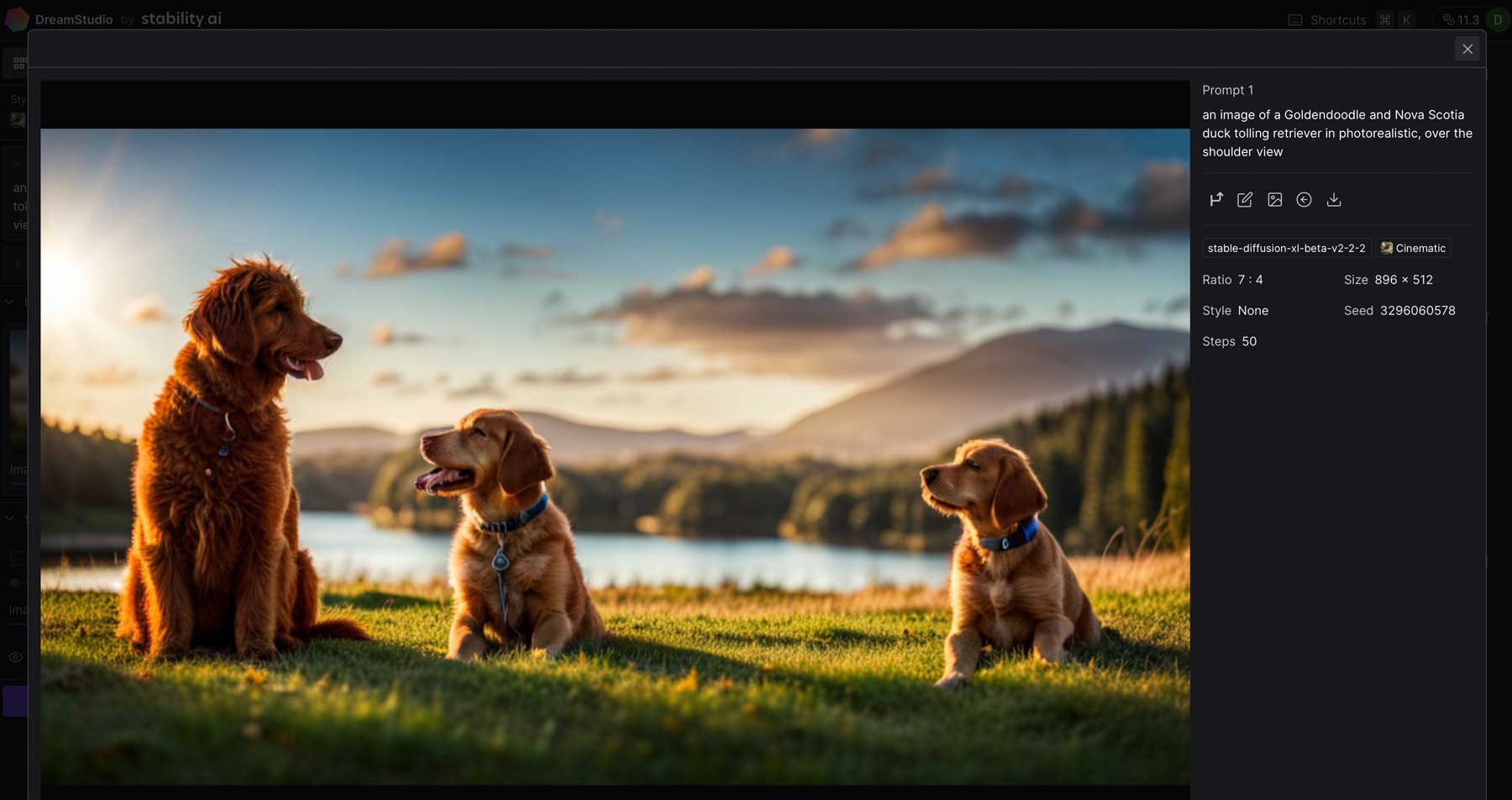
เคล็ดลับสำหรับการสร้างพรอมต์ที่มีประสิทธิภาพ
ในการสร้างข้อความแจ้งที่มีประสิทธิภาพใน Stable Diffusion สิ่งสำคัญคือต้องเจาะจงเกี่ยวกับสิ่งที่คุณต้องการ ตรวจสอบให้แน่ใจว่าได้ระบุคำแนะนำที่ชัดเจนสำหรับส่วนประกอบพร้อมท์แต่ละรายการ (กรอบ หัวเรื่อง และสไตล์) และเหนือสิ่งอื่นใด ต้องมีคำอธิบาย
ใช้คำหลัก
ตามหลักการทั่วไป พยายามรวมคำหลักเหล่านี้ให้ได้มากที่สุด:
- หัวเรื่อง: สิ่งที่คุณต้องการเห็นในภาพ (เช่น ภูเขา แมว รถยนต์ ฯลฯ)
- สื่อกลาง: วัสดุที่ใช้ เช่น ภาพวาดดิจิทัล ภาพประกอบ ภาพถ่าย ฯลฯ
- สไตล์: หมายถึงสไตล์ศิลปะที่ต้องการ เช่น อิมเพรสชันนิสต์ สมจริง ไฮเปอร์เรียลลิสติก เป็นต้น
- ศิลปิน: ตั้งชื่อศิลปินที่มีชื่อเสียง เช่น Rembrandt, Picasso เป็นต้น
- ความละเอียด: บ่งบอกว่าภาพมีความคมชัดและมีรายละเอียดมากน้อยเพียงใด ใช้คำเช่น รายละเอียดสูง สมจริง เป็นต้น
- รายละเอียดเพิ่มเติม: เพิ่มคำอธิบายเพิ่มเติม (ตัวดัดแปลง) เพื่อปรับปรุงภาพ
- สี: เพิ่มสีเพื่อนำทาง SD เพื่อสร้างภาพที่มีสีหรือโทนเฉพาะ เช่น สีฟ้าอ่อน สีแดงเข้ม เป็นต้น
- การจัดแสง: เพิ่มเอฟเฟกต์แสงผ่านคีย์เวิร์ด เช่น การจัดแสงในโรงภาพยนตร์ มืด ฯลฯ
เพิ่มข้อความแจ้งเชิงลบ
นอกจากคำหลักแล้ว คุณสามารถใช้ข้อความแจ้งเชิงลบเพื่อนำทาง SD ไปในทิศทางที่ถูกต้อง ข้อความแจ้งเชิงลบเป็นลักษณะที่คุณไม่ต้องการเห็นในผลลัพธ์เชิงสร้างสรรค์ของคุณ นี่เป็นวิธีที่ดีในการละองค์ประกอบที่ไม่ต้องการในภาพของคุณ ตัวอย่างเช่น เราใช้พรอมต์นี้ใน DreamStudio ร่วมกับพรอมต์เชิงลบนี้เพื่อละทิ้งสิ่งที่เราไม่ต้องการเห็น:
พรอมต์:
รูปภาพของ Goldendoodle ในมุมมองเหนือไหล่เหมือนจริง เพิ่มรายละเอียดหญ้า ทะเลสาบ และภูเขาในส่วนหน้า เพิ่มแสงระดับภาพยนตร์ รายละเอียดสูง และโฟกัสที่คมชัด

ข้อความเชิงลบ:
แขนขาเกิน, เสียโฉม, ผิดรูป, ร่างกายหลุดกรอบ, กายวิภาคศาสตร์ไม่ดี, ลายน้ำ, ลายเซ็น, ตัดออก, คอนทราสต์ต่ำ, เปิดรับแสงน้อยเกินไป, เปิดรับแสงมากเกินไป, ศิลปะไม่ดี, มือใหม่, มือสมัครเล่น, ใบหน้าบิดเบี้ยว, พร่ามัว, ร่าง, เป็นเม็ด
ผลลัพธ์:
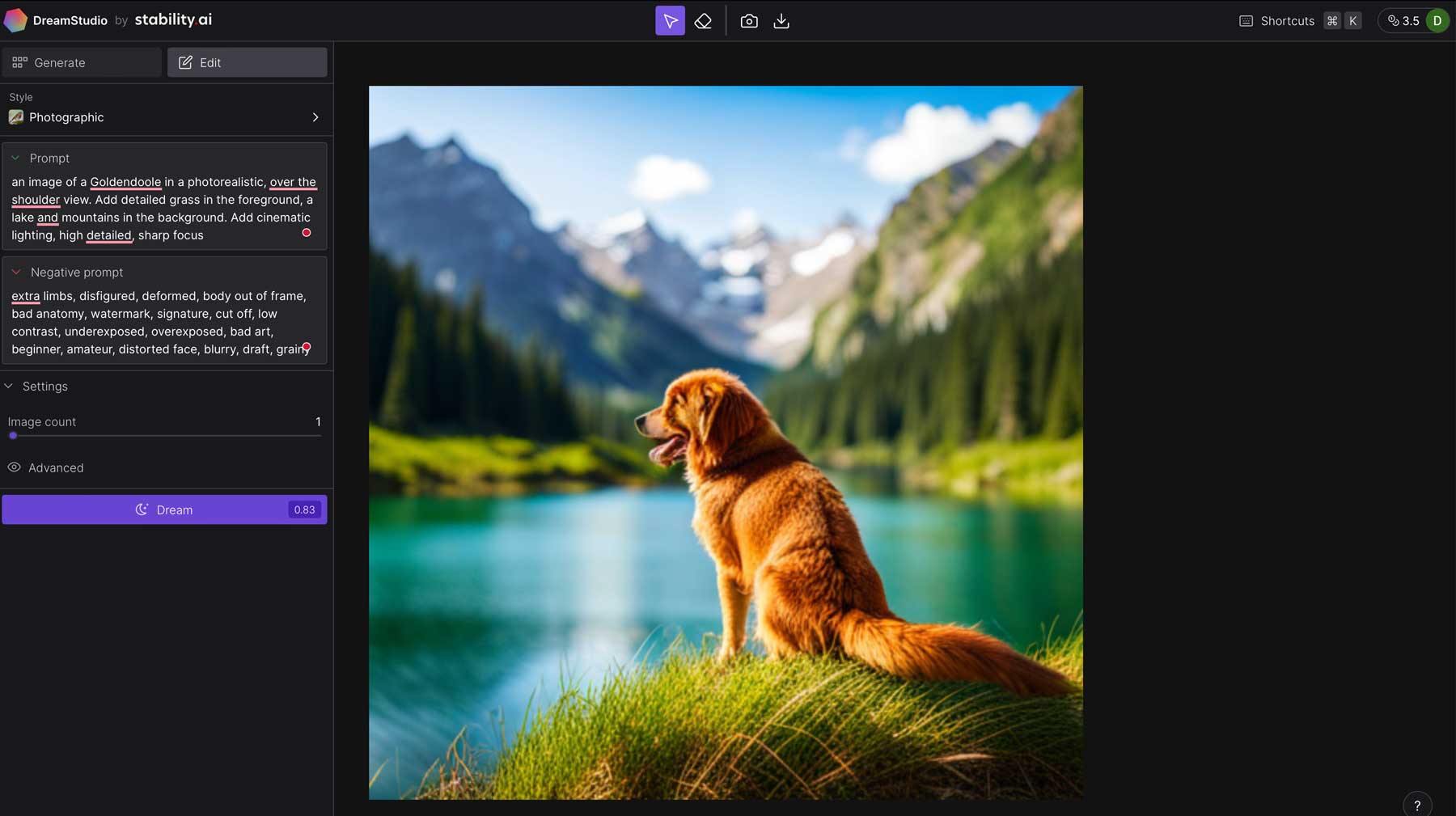
อย่าลืมสไตล์
อย่าลืมใช้ตัวเลือกสไตล์เมื่อทำความคุ้นเคยกับ DreamStudio (หรือ AI กำเนิดอื่นๆ ที่ใช้ Stable Diffusion) ซึ่งจะช่วยให้ SD ระบุสไตล์ที่คุณกำลังมองหาและจะใช้รูปแบบการจัดสไตล์ที่เหมาะสมที่เลือกไว้ ตอนนี้มีรูปแบบที่ตั้งไว้ล่วงหน้า 16 แบบ ซึ่งจะทำให้คุณมีรูปลักษณ์ที่แตกต่างกัน เราขอแนะนำให้คุณทำความคุ้นเคยกับการตั้งค่าสไตล์ล่วงหน้าเพื่อสร้างงานศิลปะประเภทต่างๆ
ค่าที่ตั้งไว้ล่วงหน้า 16 แบบของ DreamStudio:
- ยกระดับ
- อนิเมะ
- ถ่ายภาพ
- ดิจิทัลอาร์ต
- หนังสือการ์ตูน
- ศิลปะแฟนตาซี
- ภาพยนตร์แอนะล็อก
- นีออนพังค์
- ไอโซเมตริก
- โพลีต่ำ
- โอริกามิ
- ศิลปะการใช้เส้น
- ดินปั้น
- ภาพยนตร์
- โมเดล 3 มิติ
- ศิลปะพิกเซล
การใช้ DreamStudio เพื่อสร้างรูปภาพ
ตอนนี้เราให้คุณทราบเกี่ยวกับ Stable Diffusion และเคล็ดลับในการสร้างภาพ AI ที่สวยงามแล้ว เรามาโฟกัสที่ DreamStudio กัน เมื่อคุณลงทะเบียน คุณจะได้รับ 25 เครดิต ซึ่งโดยทั่วไปเพียงพอสำหรับการสร้างภาพ 125 ภาพ หากคุณต้องการมากกว่านี้ คุณสามารถซื้อ 1,000 เครดิตสำหรับภาพประมาณ 5,000 ภาพในราคา $10
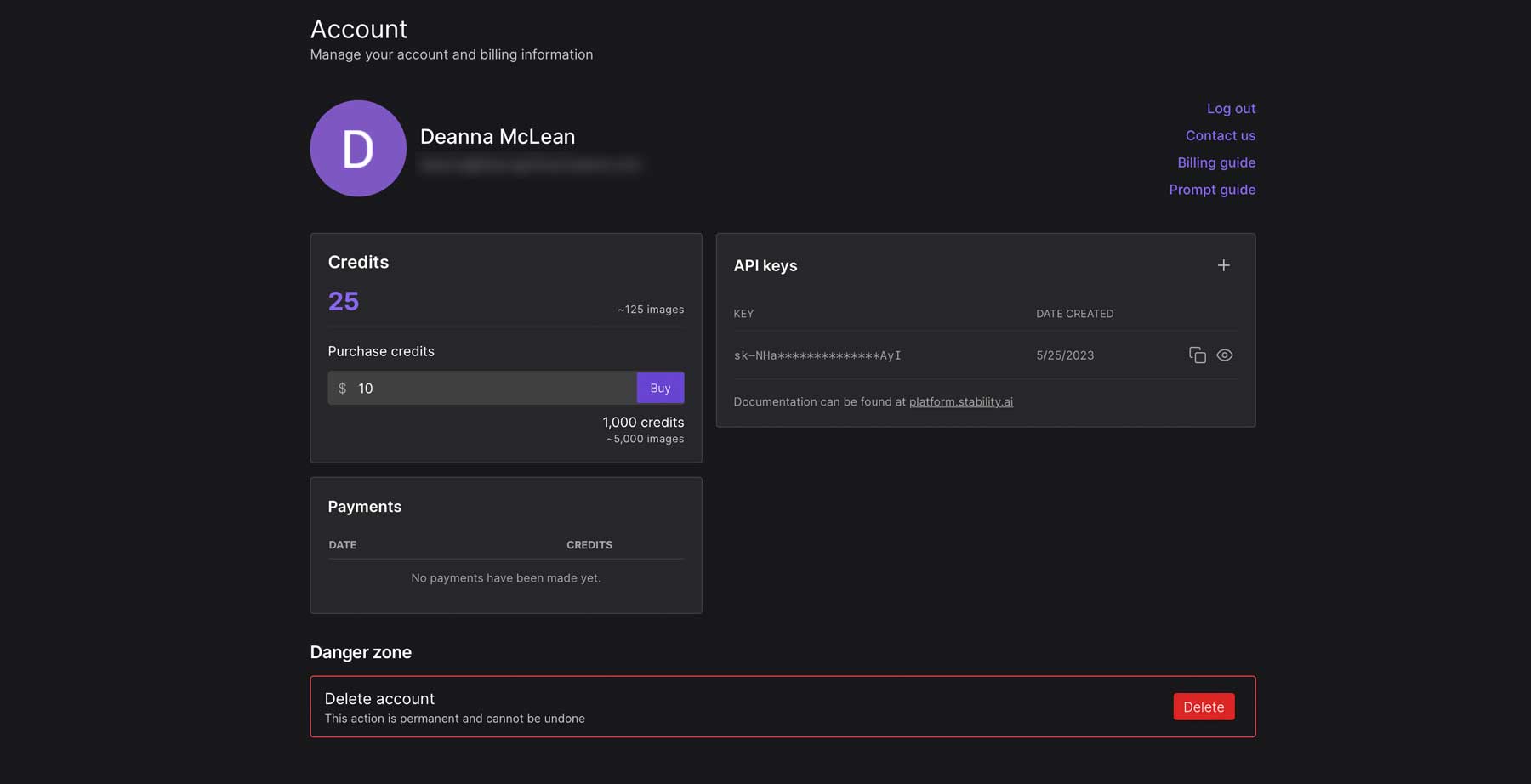
การนำทางอินเทอร์เฟซ DreamStudio
เมื่อคุณเข้าสู่ระบบครั้งแรก คุณจะถูกนำไปที่อินเทอร์เฟซ DreamStudio มาสำรวจเครื่องมือและการตั้งค่าต่างๆ กัน เพื่อให้คุณได้ทำความคุ้นเคยกับแพลตฟอร์มเพื่อสร้างอิมเมจ AI
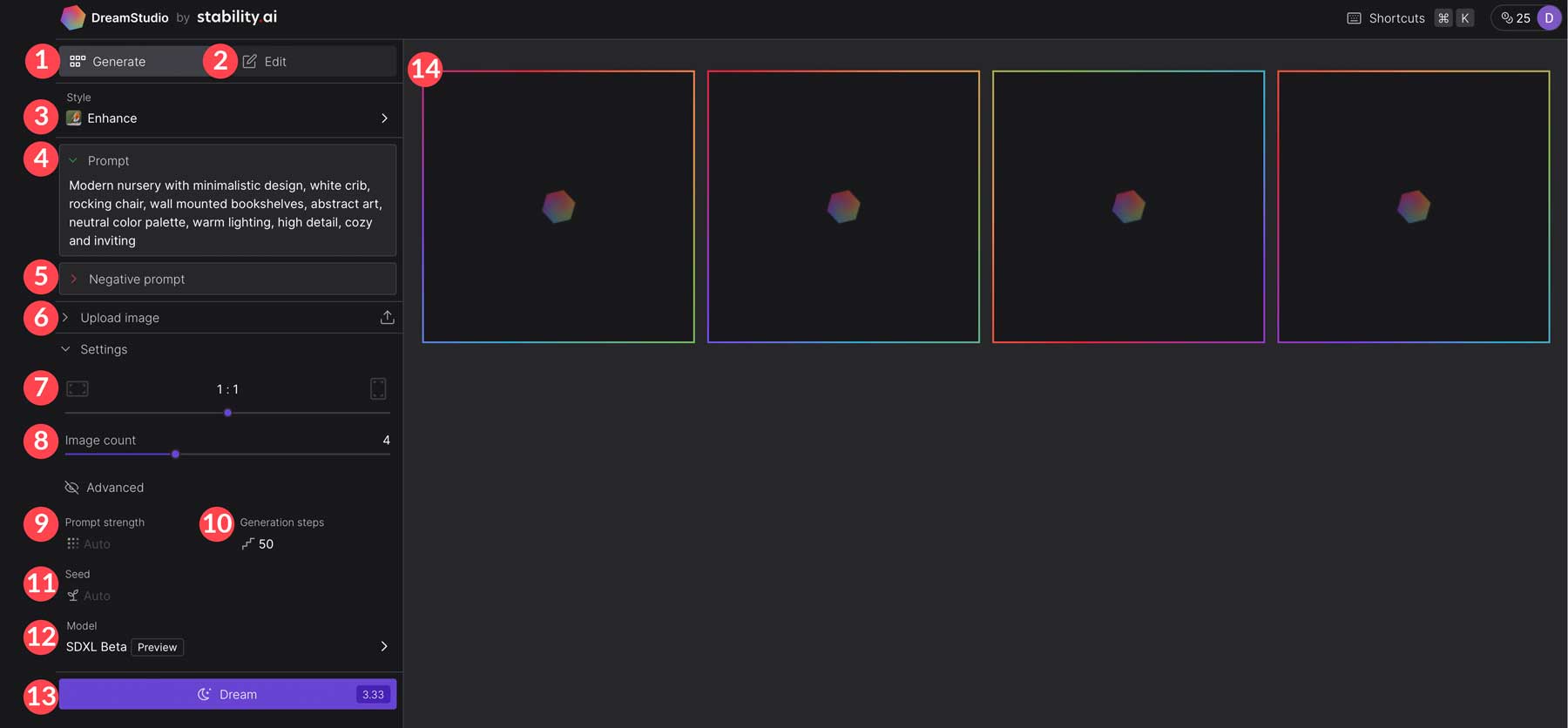
- แท็บสร้าง: ที่ที่คุณจะสร้างภาพ AI
- แท็บแก้ไข: สำหรับแก้ไขรูปภาพของคุณ
- สไตล์: เลือกหนึ่งใน 16 สไตล์ของรูปภาพ
- Prompt: ตำแหน่งที่คุณจะอธิบายภาพที่คุณต้องการสร้าง
- ข้อความแจ้งเชิงลบ: ลักษณะเฉพาะของภาพที่คุณต้องการหลีกเลี่ยง
- อัปโหลดรูปภาพ: สร้าง AI ตามรูปภาพที่อัปโหลด
- อัตราส่วนภาพ: 10 ขนาดที่ตั้งไว้ล่วงหน้า ได้แก่ 7:4 (896×512), 3:2 (768×512), 4:3 (683×512), 5:4 (640×512), 1:1 (512) ×512), 4:5 (512×640), 3:4 (512×683), 2:3 (512×768) และ 4:7 (512×896)
- จำนวนภาพ: เลือกระหว่าง 1-4 ภาพที่จะส่งออก ยิ่งคุณสร้างภาพมากเท่าไหร่ก็ยิ่งต้องใช้เครดิตมากเท่านั้น
- ความแรงของพรอมต์: ควบคุมว่า SD มีน้ำหนักมากเพียงใดในพรอมต์ของคุณ ตามค่าเริ่มต้น Stable Diffusion จะใช้ค่า 15 ซึ่งปรับได้ตั้งแต่ 1-30
- ขั้นตอนการสร้าง: เป็นค่าเริ่มต้น พารามิเตอร์นี้ถูกตั้งค่าเป็น 50 คุณสามารถเลือกระหว่าง 1-100 โดยค่าที่สูงกว่าโดยทั่วไปจะให้ผลลัพธ์ที่มีคุณภาพสูงกว่า
- เมล็ด: ควบคุมเมล็ดสุ่มเป็นฐานของภาพ มูลค่ามีตั้งแต่ 1 ถึงประมาณ 4.3 ล้าน การใช้เมล็ดเดียวกันกับการตั้งค่าเดียวกันจะให้ผลลัพธ์ที่คล้ายกัน
- รุ่น: มีสามรุ่น แต่ละรุ่นให้ผลลัพธ์ที่แตกต่างกัน: Stable Diffusion v2.1, Stable Diffusion v2.1-768m และ SDXL Beta (ค่าเริ่มต้น)
- ความฝัน: สร้างภาพตามพรอมต์ของคุณ DreamStudio แนะนำว่ารูปภาพของคุณต้องใช้เครดิตมากน้อยเพียงใด ช่วยให้คุณปรับการตั้งค่าเพื่อสร้างภาพที่มีค่าใช้จ่ายน้อยลงหรือมากขึ้นได้
- เอาต์พุต: นี่คือที่ที่ภาพที่คุณสร้างขึ้นจะปรากฏขึ้น
หลังจากสร้างรูปภาพแล้ว ให้คลิกบนรูปภาพเพื่อทำการเปลี่ยนแปลง เช่น สร้างรูปแบบต่างๆ แก้ไข ใช้รูปภาพเป็นพื้นฐานสำหรับรูปภาพที่สร้างคล้ายกัน ใช้พรอมต์เดียวกันซ้ำ หรือดาวน์โหลด
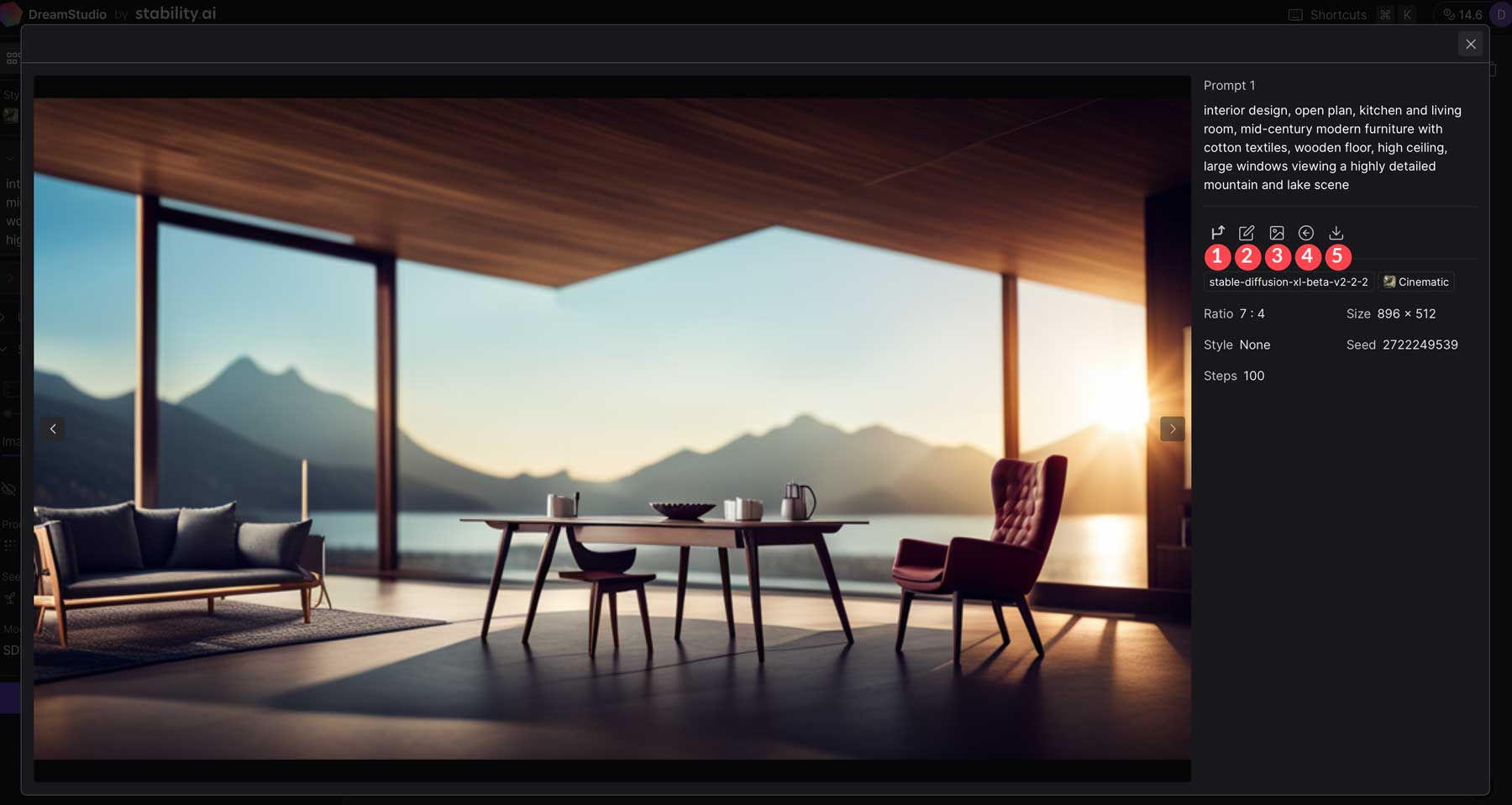
ปรับแต่งภาพที่สร้างขึ้นอย่างละเอียด
หลังจากสร้างงานศิลปะ AI แล้ว คุณสามารถใช้แท็บแก้ไขเพื่อปรับแต่งภาพของคุณได้ คุณสามารถลบส่วนต่างๆ ของภาพได้ เช่น พื้นหลัง ใบหน้า และอื่นๆ จากตรงนั้น คุณสามารถเพิ่มข้อความแจ้งเพิ่มเติมเพื่อรวมรูปภาพต้นฉบับของคุณกับรูปภาพอื่นได้ เทคนิคนี้เรียกว่าการลงสี เหมาะสำหรับการรวมสไตล์หรือธีมไว้ในภาพของคุณ ตัวอย่างเช่น เราสร้างภาพนักบินอวกาศ จากนั้นจึงลบพื้นหลังดั้งเดิมของภาพ
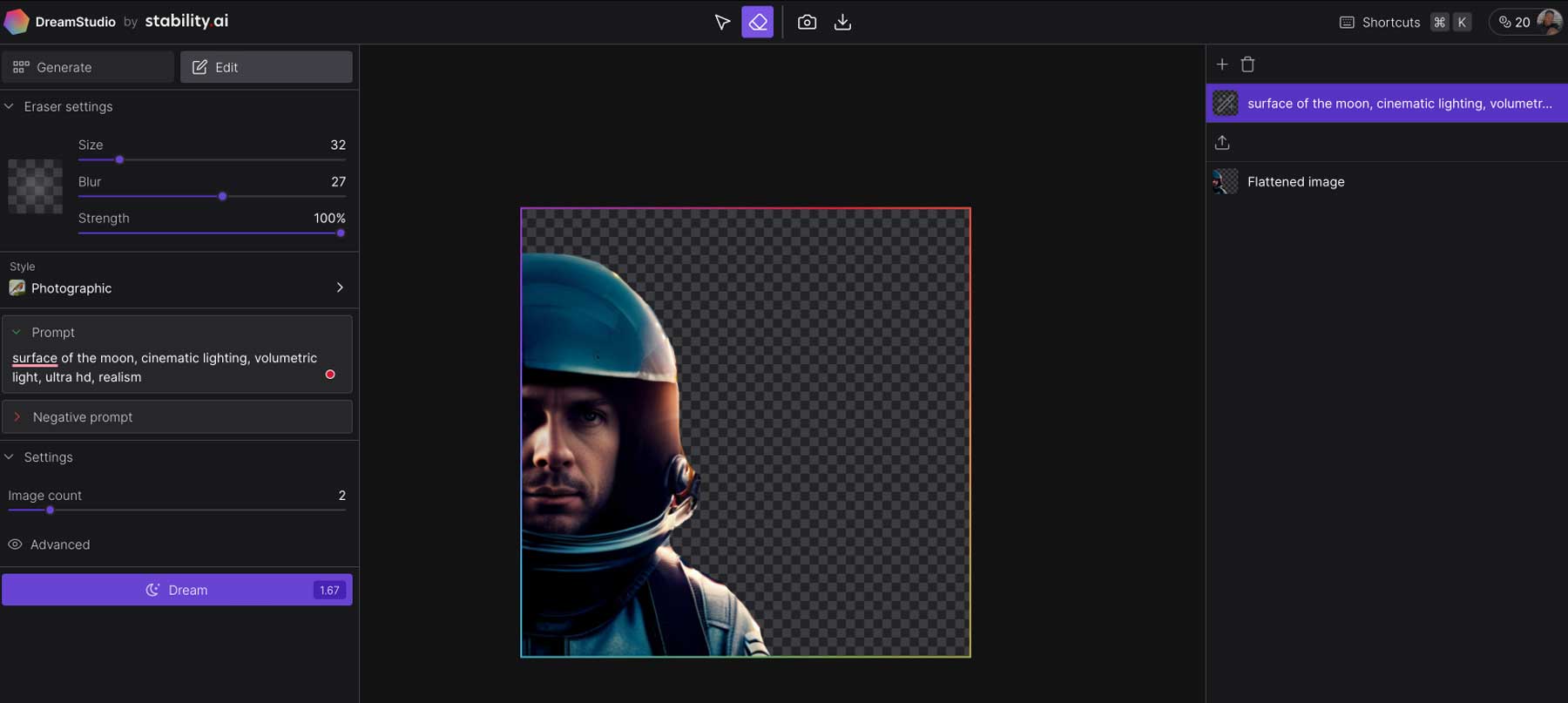
ต่อไป เราสร้างข้อความแจ้งเพิ่มเติมเพื่อขอให้ SD เพิ่มภาพพื้นผิวดวงจันทร์ด้วยการจัดแสงเชิงปริมาตรในโรงภาพยนตร์ด้วยความคมชัดสูงพิเศษและสมจริง ผลงานออกมาค่อนข้างดี
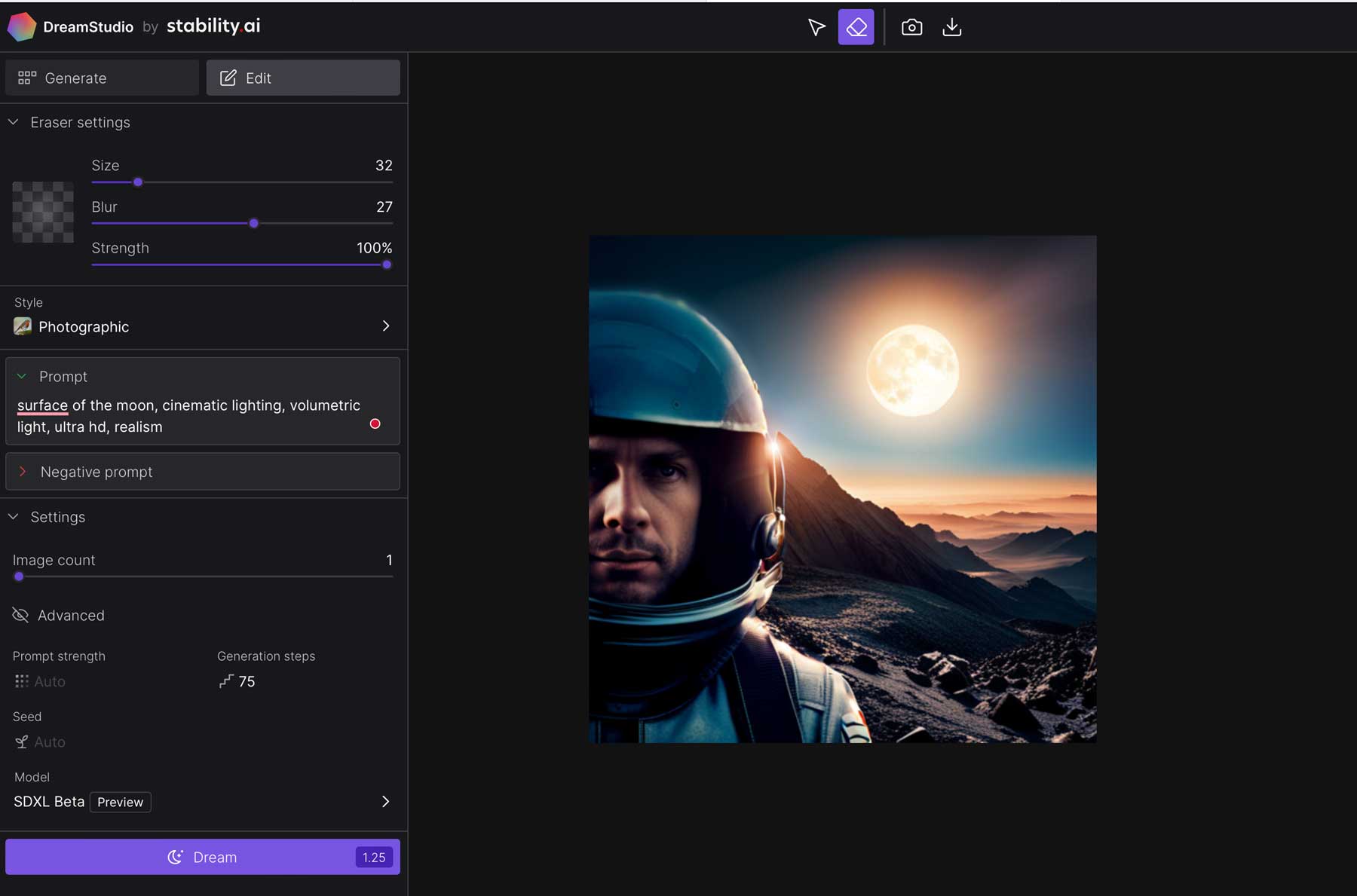
เมื่อเวลาผ่านไป เราคาดหวังให้ DreamStudio ขยายเครื่องมือตัดต่อเหล่านี้เพื่อให้ง่ายต่อการสร้างการผสมผสานที่เจ๋ง เอฟเฟ็กต์ที่น่าทึ่ง และอื่นๆ อีกมากมาย
บันทึกภาพที่สร้างขึ้น
เมื่อคุณพร้อมที่จะแบ่งปันผลงานของคุณกับคนทั้งโลก DreamStudio จะทำให้เรื่องนั้นเป็นเรื่องง่าย คลิกปุ่มดาวน์โหลดในหน้าต่างแสดงตัวอย่างภาพหลักโดยวางเมาส์เหนือภาพ
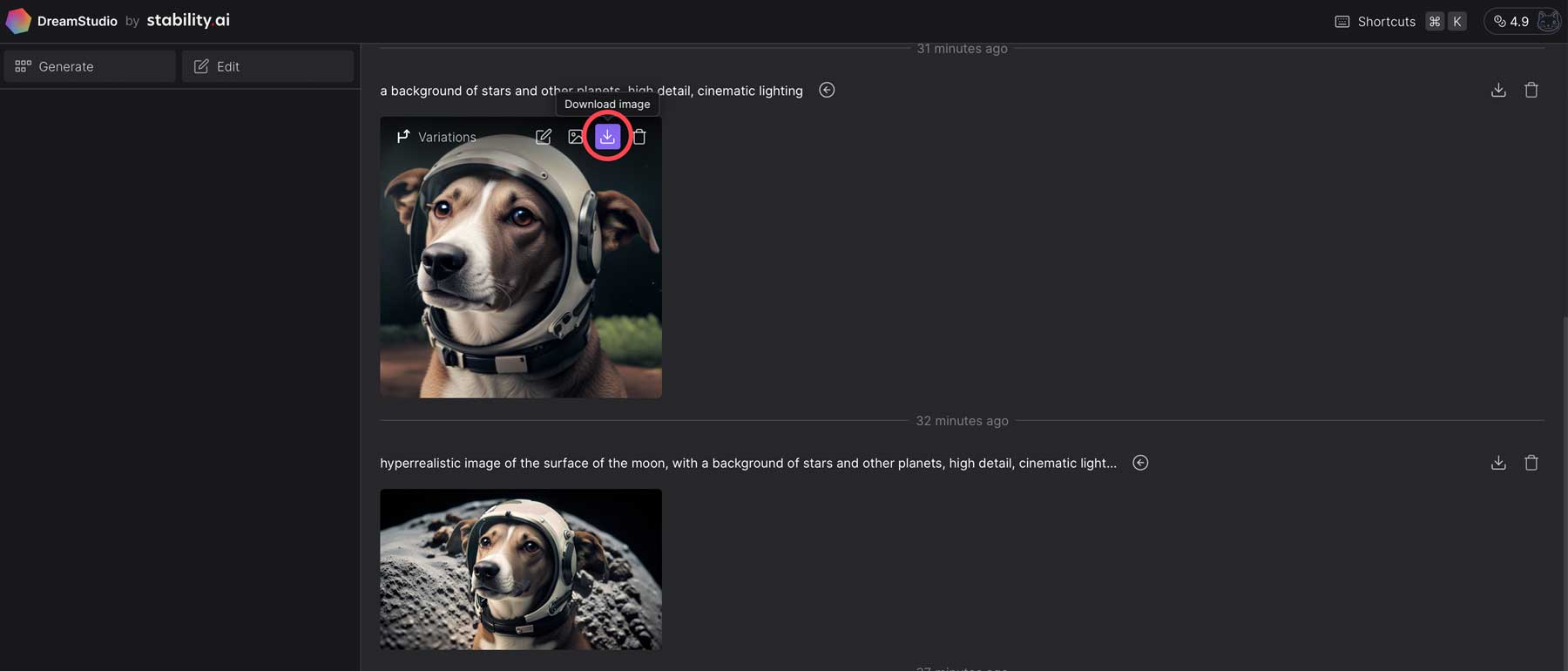
หรือคุณสามารถคลิกที่รูปภาพเพื่อแสดงตัวอย่างที่ใหญ่ขึ้น จากนั้นคลิกปุ่มดาวน์โหลดจากภายในตัวอย่างรูปภาพ
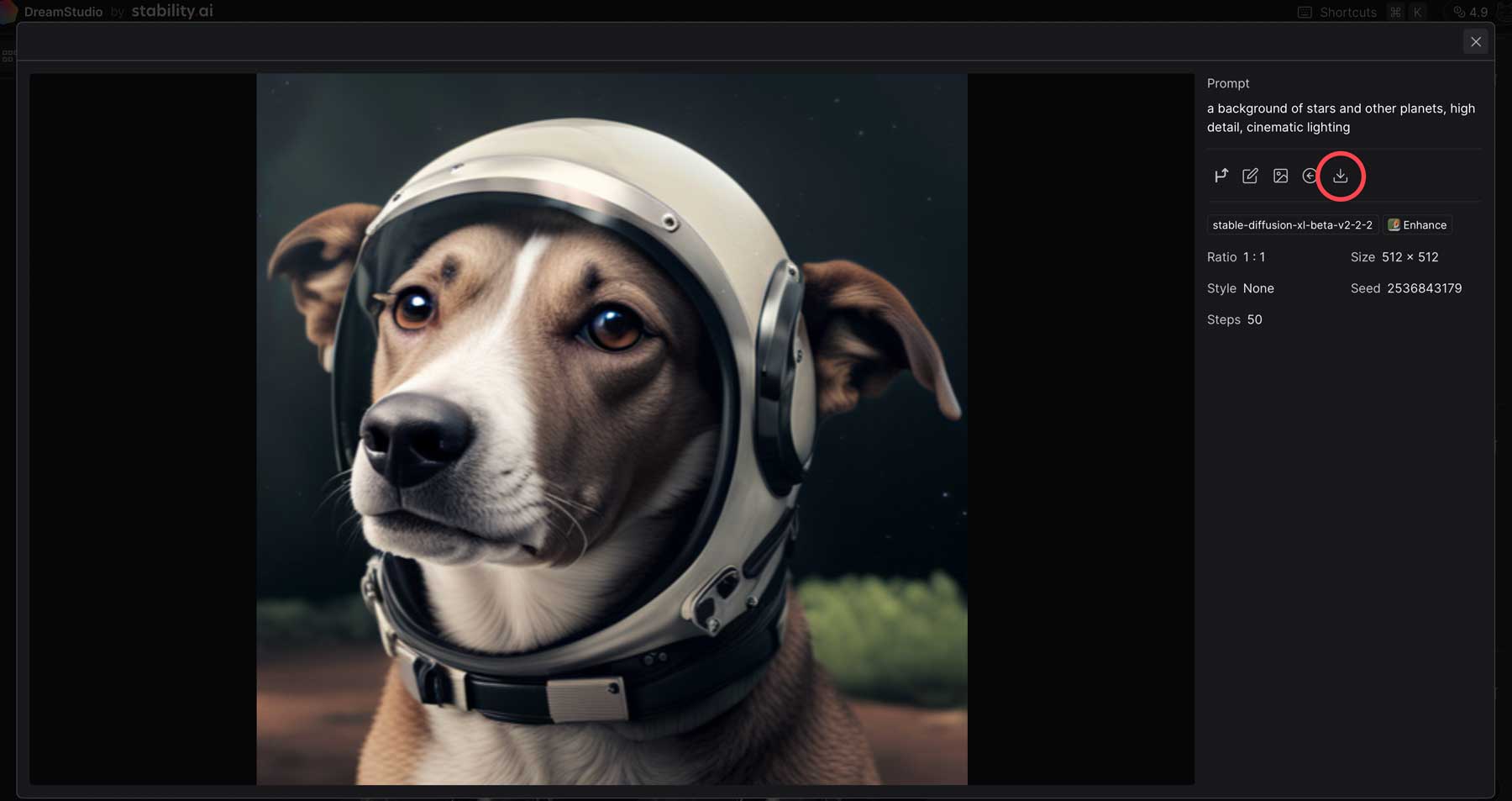
สุดท้าย เมื่อคลิกปุ่มดาวน์โหลด คุณสามารถดาวน์โหลดภาพของคุณในขนาดดั้งเดิมหรือจ่ายค่าธรรมเนียมเล็กน้อย (เครดิต) เพื่อขยายขนาดภาพ
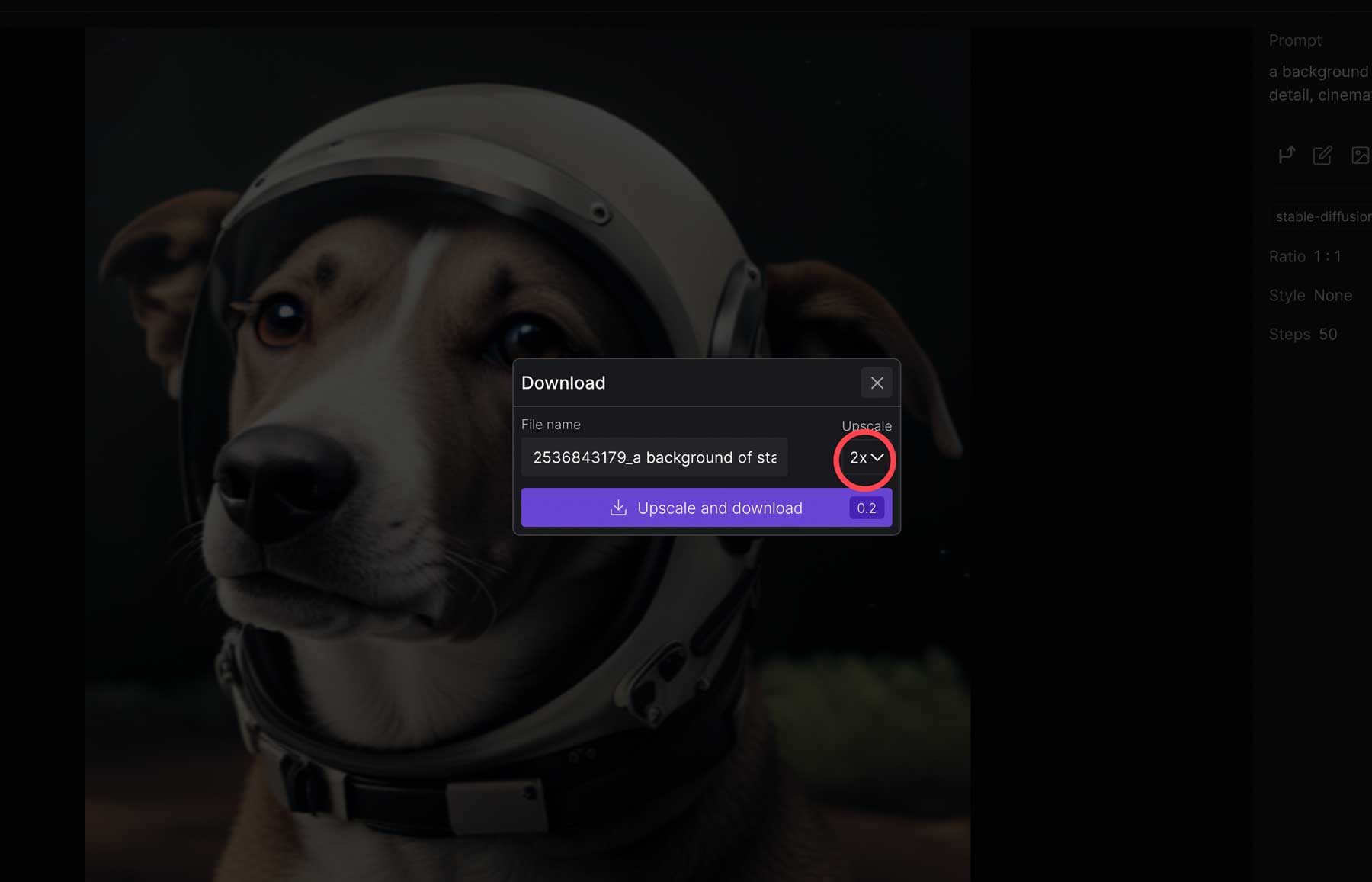
ความคิดสุดท้ายเกี่ยวกับการแพร่กระจายที่เสถียร
Stable Diffusion เป็นเทคโนโลยีนวัตกรรมที่ปฏิวัติวิธีการสร้างสรรค์ของศิลปิน ด้วยการใช้ข้อความแจ้งที่มีคำอธิบายที่มีประสิทธิภาพ คุณสามารถสร้างรูปภาพคุณภาพสูงและแก้ไขให้เหมาะกับความต้องการของคุณได้ การใช้ Stable Diffusion ร่วมกับ AI กำเนิดอื่นๆ เช่น Midjourney, Photosonic และอื่นๆ กลายเป็นวิธีที่ได้รับความนิยมมากขึ้นในการสร้างงานศิลปะดิจิทัล ในขณะที่ AI กำเนิดวิวัฒนาการ การใช้งานอย่างมีความรับผิดชอบและมีจริยธรรมเป็นสิ่งสำคัญ ท้ายที่สุดแล้ว AI ได้รับการออกแบบให้เป็นเครื่องมือช่วยเหลือ ไม่ใช่งานทดแทน
หากคุณต้องการเรียนรู้เพิ่มเติมเกี่ยวกับ generative AI และเครื่องมือที่ใช้ในการสร้าง ลองดูโพสต์อื่น ๆ ของเราที่เกี่ยวข้องกับ AI ทั้งหมด:
- 5 ผู้สร้างเว็บไซต์ AI ที่ดีที่สุดในปี 2023 (สำหรับการออกแบบเว็บไซต์ที่รวดเร็ว)
- 9 ซอฟต์แวร์พัฒนา AI ที่ดีที่สุดในปี 2023
- 8 เครื่องกำเนิดวิดีโอ AI ที่ดีที่สุดในปี 2023 (เปรียบเทียบ)
- 9 เครื่องมือออกแบบ AI ที่ดีที่สุดในปี 2023 (ตรวจสอบและเปรียบเทียบ)
- วิธีใช้ AI เพื่อสร้างการออกแบบเว็บที่น่าทึ่งด้วย Divi (โดยใช้ ChatGPT & MidJourney)
